电脑更新系统后打印机共享就报错误代码:连接到打印机 windows无法连接到打印机,操作失败,错误为:0x0000011b,下面小编就分别以各个windows系统版本给大家分享解决方法。 win7打印机......
2022-08-15 236 0x0000011b
windows11版本,但是电脑有着自动更新的功能,用户在使用windows11需要后不想更换系统,就可以通过禁止系统自动更新就可以得到解决,那么接下来就让小编来告诉大家windows11禁止自动更新的解决方法吧。
1.找到电脑桌面上的此电脑图标,用鼠标右击弹出一个选择框,我们点击管理选项
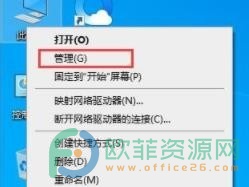
2.进入到计算机管理中,按照顺序依次打开服务——应用程序——服务——windows update这四个文件夹
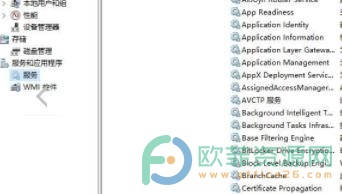
3.接着我们双击windows update,在启动类型的下拉框中选择禁用,在点击停止功能并选择确定
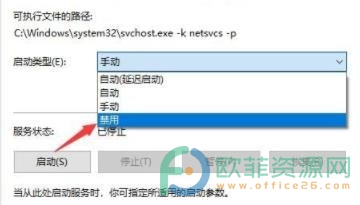
4.随后我们可以打开恢复选项页面,在页面上将第一次失败和第二次失败选项设置为误操作即可,并将在此时间之后重置失败次数调整为9999,我们再次点击应用
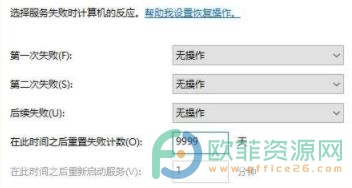
5.随后我们返回到桌面上,按住键盘上的win+r快捷键,打开运行窗口后,在输入框内输入gpedit.msc并按下回车
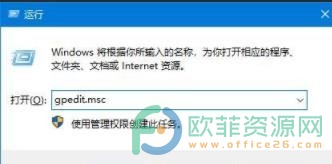
6.我们进入到注册表编辑器页面上,找到文件地址:管理模板——windows组件——windows更新,最后我们点击打开配置自动更新,将其设置为禁用状态就可以了
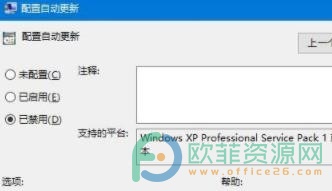
我们想要将windows11禁止自动更新,可以通过电脑的设置功能来解决,小编总结整理了六个具体步骤来解决这个问题,整个操作过程简答有效,感兴趣的用户可以跟着教程操作一下。
标签: windows11禁止自动更新
相关文章

电脑更新系统后打印机共享就报错误代码:连接到打印机 windows无法连接到打印机,操作失败,错误为:0x0000011b,下面小编就分别以各个windows系统版本给大家分享解决方法。 win7打印机......
2022-08-15 236 0x0000011b

简介:这里系统是指网站和软件,平时在工作的过程中要经常接触新系统。那怎样快速入手一个新的系统呢?下面小编结合自己的经验给大家简单介绍一下。 方法一、认真研读操作手册......
2023-05-29 250 windows系统
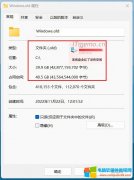
电脑的C盘空间被无缘无故的占用了几十个GB,经过排查后发现是C盘下面有个windows.old文件夹,问题来了,这个是什么文件,怎么会如此之大? windows.old是什么文件 windows.old文件夹可以删......
2022-11-28 205 windows.old

在Windows系统中是有自带一个3d加速功能,这个功能可以提高一些3D软件和游戏的运行流畅度,但很多小伙伴都还不清楚要如何开启这个功能,下面就一起来看看Win11开启3d加速的方法。......
2023-01-13 212 Win11 Win11开启3d加速